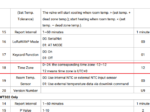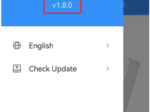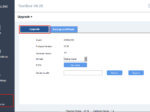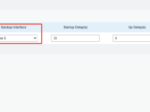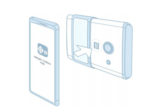- Home
- IoT Sensorsトラブルシューティング
- Milesightノードログファイルの取得方法
Milesightノードログファイルの取得方法
説明
Milesightノードのログファイルが必要な場合、このガイドに従ってUSBポートまたはTTLポートからログファイルを取得してください。
必要条件
- Milesight LoRaWANセンサーまたはIoTコントローラー
- デバイスモデルに応じたデバッグケーブル
oType-C USBケーブル:AM104/AM107、AM300シリーズ、EM300シリーズ(ハードウェア2.x)、EM500シリーズ、UC100、UC300、UC5xxシリーズ、WS558、CTシリーズなど。
マイクロUSBケーブル:UC11-T1、UC11xx、UC3x用
o変換器付きTTLケーブル(1.25mm 4ピン、JST、メス):TTLポートを持つすべてのノード用
- ドライバー(オプション)
- 任意のシリアルポートツール:TCPCOMを例にとります。
設定方法
ステップ1. シリアルポートツールを開きます。ここをクリックしてTCPCOMをダウンロードしてインストールすることもできます。
ステップ2. USBポートまたはTTLシリアルポートでデバイスをPCに接続します。Milesightセンサーの多くは外部シリアルポートを持っていませんので、ドライバーでセンサーの筐体を開け、内蔵USBポートまたはTTLシリアルポートをデバッグケーブルでPCに接続してください。
注:MilesightデバイスにUSBポートがなく、TTLシリアルポートしかない場合、
1. 以下のピン定義を参照してTTLポートに接続してください:

2. TTL-USBコンバータ付きTTLケーブルをお持ちでない場合は、オンラインでご購入いただくか、Milesightまでお問い合わせください。
3. もしMilesightのTTLケーブルとコンバーターを使用してもTTLポートが認識できない場合は、こちらをクリックしてドライバーをダウンロードし、インストールしてください。
ステップ3. TCPCOMを開き、センサーに接続されているCOMポートを選択し、以下のように関連パラメータを設定し、Openをクリックします。
BauDR: 115200
DPaity なし
DataB:8ビット
StopB: 1ビット
ステップ4. Recvオプションを ASCIIにします。Save data to fileを有効にして、ログファイルを保存するパスを選択します。
ステップ5. 送信オプションをASCIIに有効にして、送信ウィンドウにコマンドを入力し、[Send] をクリックしてデバッグモードを開き、デバイスログを取得します。
デバッグモードを開くコマンド
@ENABLE UNXX USB DEBUG@
@ENABLE UNXX UART DEBUG@


注: セルラータイプのデバイス(例:UC3x/UC300)からログファイルを取得する場合は、以下のコマンドを送信してください:
@ENABLE UNXX MOBILE DEBUG@
@ENABLE UNXX BASE DEBUG@
ステップ6. 問題を再現し、その問題を再現している間、このTCPCOMを常に起動しておいてください。
ステップ7. 問題を再現したら、デバッグモードを終了し、ログの印刷を停止するコマンドを送信します。Close をクリックすると、このUSBまたはTTLポートを占有するTCPCOMが停止します。
デバッグモードを閉じるコマンド
@DISABLE UNXX USB DEBUG@
@DISABLE UNXX UART DEBUG@


注:デバッグモードを閉じなかった場合、ToolBox PCソフトウェアによるセンサー設定ページへのログインにフェイルします。
ステップ 8. 印刷されたログをすべてコピーして保存し、Milesightテクニカルサポートに送ってください。
—以上—
関連記事
IoT Sensorsトラブルシューティング
 トラブルシューティング: EM500-SMTC がエラー値を捕捉EM500-SMTCがエラー値をキャプチャする問題のトラブルシューティング方法を説明します
トラブルシューティング: EM500-SMTC がエラー値を捕捉EM500-SMTCがエラー値をキャプチャする問題のトラブルシューティング方法を説明します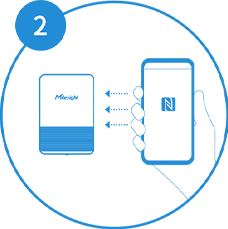 EM320-TH マグネット版 NFC 設定ノートお使いのスマートフォンがEM320-TH磁気バージョンデバイスの読み取り/書き込みに失敗する場合は、以下をご確認ください:
EM320-TH マグネット版 NFC 設定ノートお使いのスマートフォンがEM320-TH磁気バージョンデバイスの読み取り/書き込みに失敗する場合は、以下をご確認ください: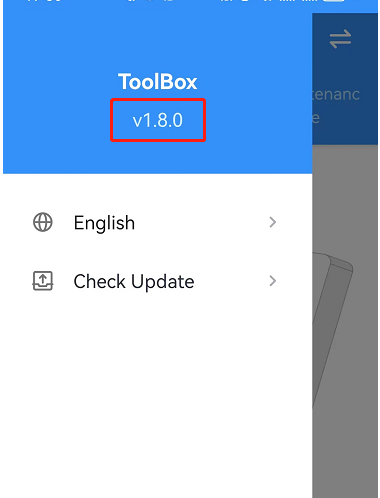 ToolBoxアプリのデバッグモードの使い方この記事では、モバイル版の Toolbox を使用して Milesight ノードのログをエクスポートする方法について説明します。
ToolBoxアプリのデバッグモードの使い方この記事では、モバイル版の Toolbox を使用して Milesight ノードのログをエクスポートする方法について説明します。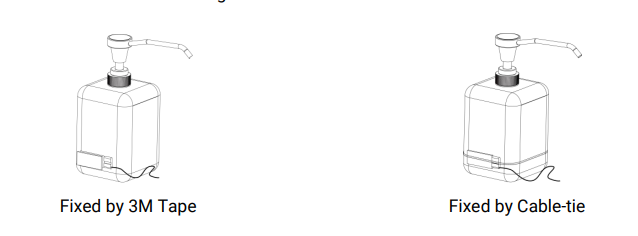 EM300-CL 不正確な検出この記事では、EM300-CL がコンテナのフルステータスエラーを検出して報告する場合の問題を確認する方法について説明します。
EM300-CL 不正確な検出この記事では、EM300-CL がコンテナのフルステータスエラーを検出して報告する場合の問題を確認する方法について説明します。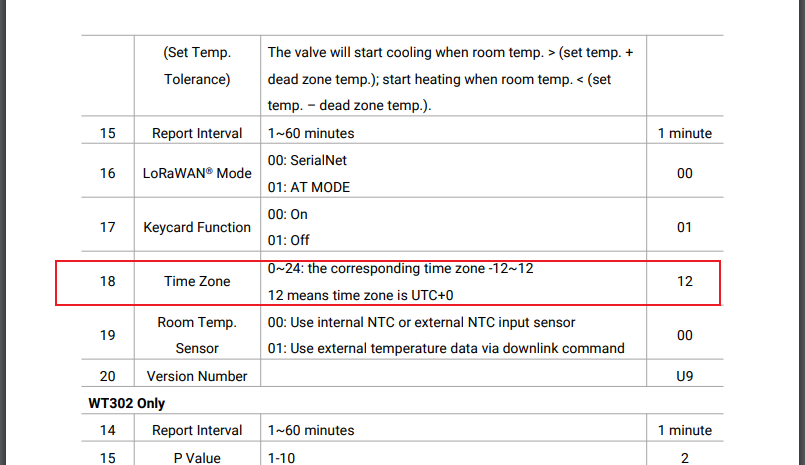 WT301&WT302 装置の時間が正確でない問題の内容 WT301&WT302デバイスがネットワークサーバーに接続され、正常にデータを報 […]
WT301&WT302 装置の時間が正確でない問題の内容 WT301&WT302デバイスがネットワークサーバーに接続され、正常にデータを報 […]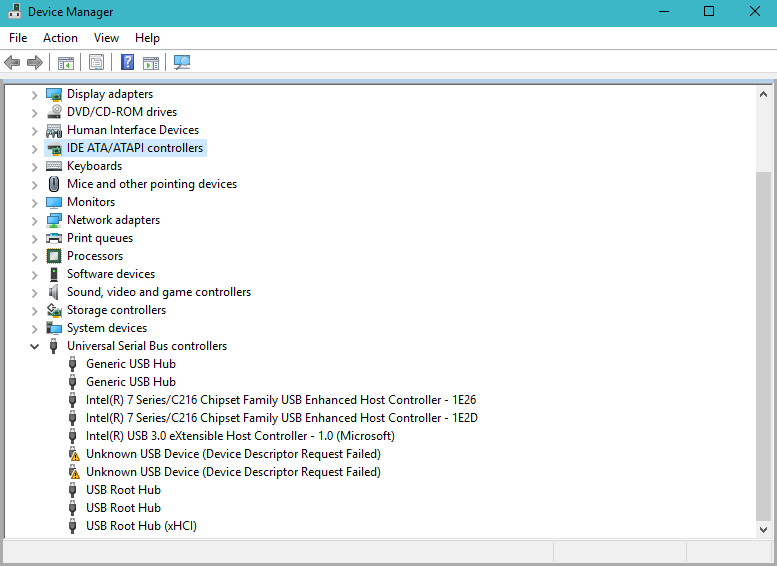 MilesightノードとPCの接続時にUSBを認識しないMilesightノードとPCをUSBケーブルで接続した際、Toolboxがシリアルポートを認識しない、または認識が不安定な場合は、以下の手順でご確認ください。
MilesightノードとPCの接続時にUSBを認識しないMilesightノードとPCをUSBケーブルで接続した際、Toolboxがシリアルポートを認識しない、または認識が不安定な場合は、以下の手順でご確認ください。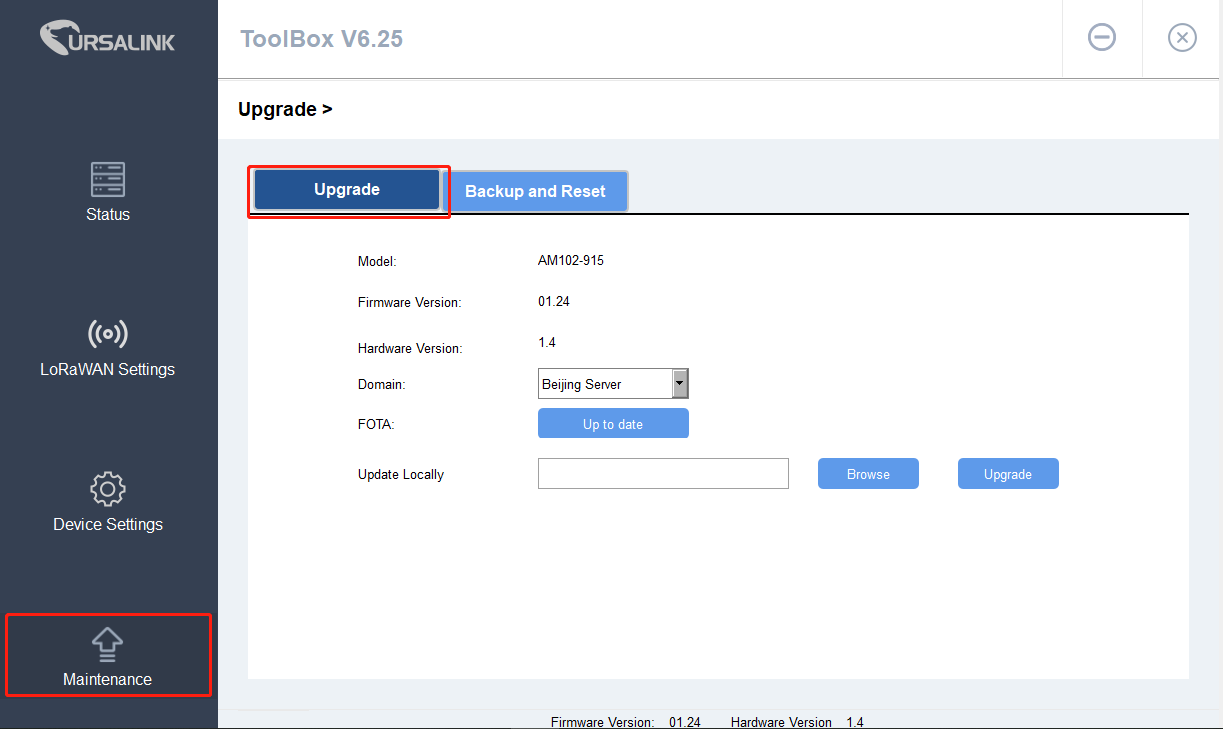 AM100ファームウェアのアップグレードによるバッテリー残量低下時の凍結事故についてMilesight IoTは、AM100シリーズのごく一部のセンサーにおいて、バッテリー残量が少ない場合に、センサーの表示が更新されなくなったり、USBが認識されなくなったり、NFCが読み取れなくなる可能性があることを確認しました。
AM100ファームウェアのアップグレードによるバッテリー残量低下時の凍結事故についてMilesight IoTは、AM100シリーズのごく一部のセンサーにおいて、バッテリー残量が少ない場合に、センサーの表示が更新されなくなったり、USBが認識されなくなったり、NFCが読み取れなくなる可能性があることを確認しました。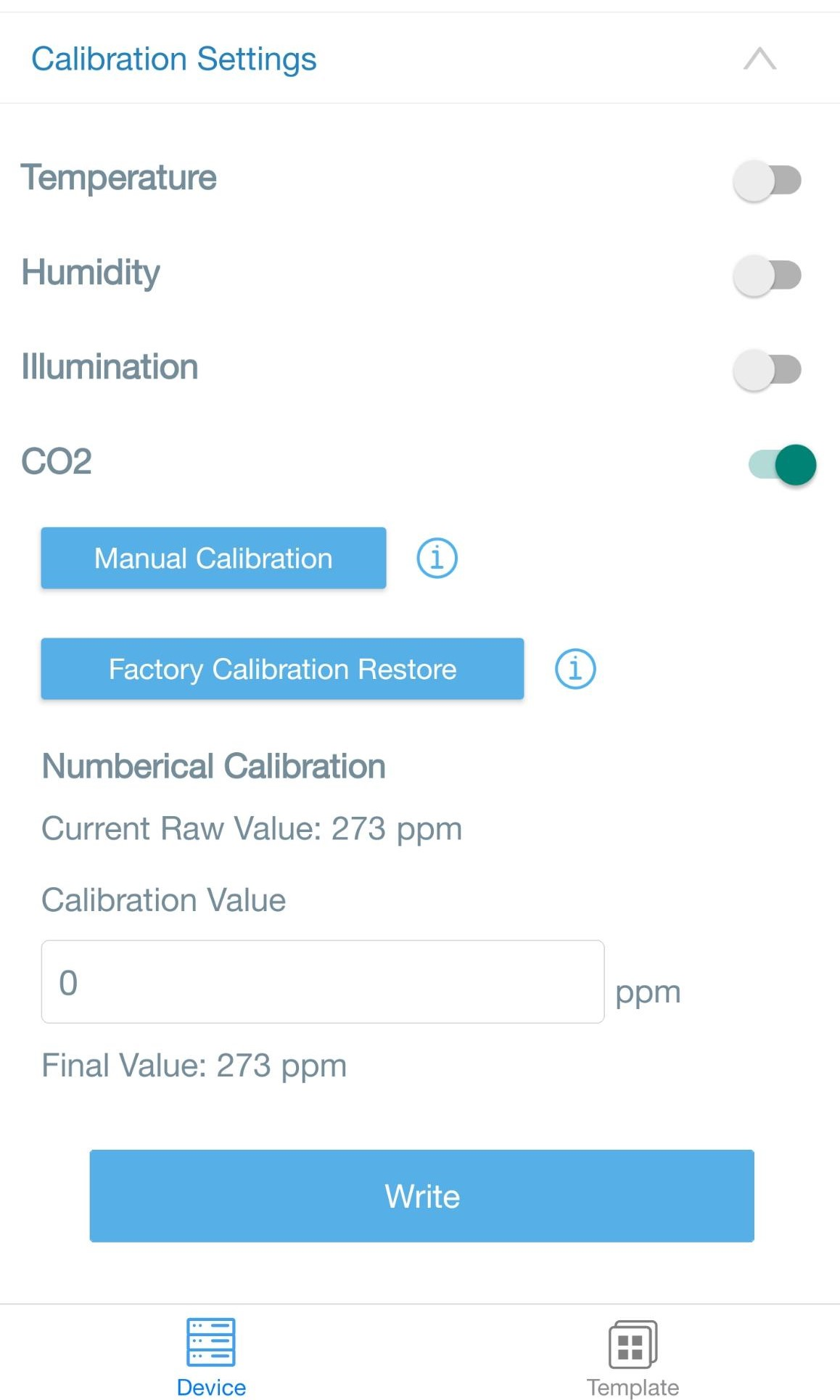 AM102/AM107のCO2異常値を修正する方法最初にAM102/AM107を開いたとき、AM102/AM107は環境を検出し、環境のCO2値を大気の基準値(400ppm)とします。環境のCO2値が高い場合、AM102/AM107の基準値は高くなり、CO2の異常値を引き起こします。
AM102/AM107のCO2異常値を修正する方法最初にAM102/AM107を開いたとき、AM102/AM107は環境を検出し、環境のCO2値を大気の基準値(400ppm)とします。環境のCO2値が高い場合、AM102/AM107の基準値は高くなり、CO2の異常値を引き起こします。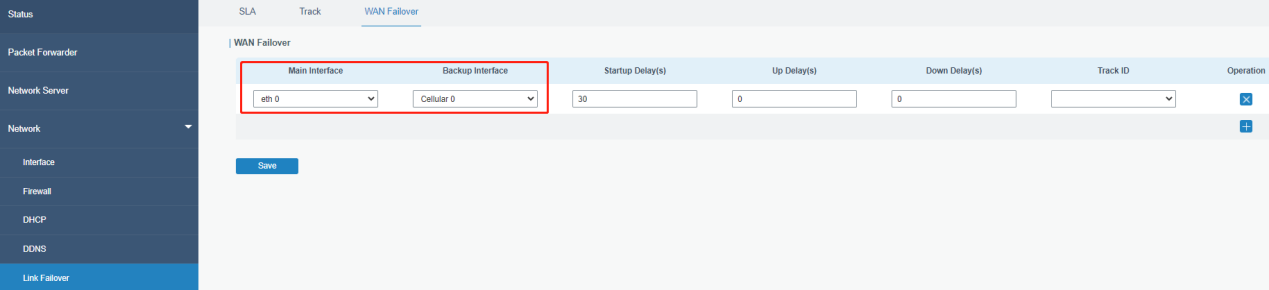 LoRaWANノードのアップリンクパケットがMilesightクラウドで失われるレポート間隔が到来しても、Milesight IoTクラウドで対応するアップリンクパケットを受信できない場合、アップリンクパケットの一部または全部が失われたことを意味します。
LoRaWANノードのアップリンクパケットがMilesightクラウドで失われるレポート間隔が到来しても、Milesight IoTクラウドで対応するアップリンクパケットを受信できない場合、アップリンクパケットの一部または全部が失われたことを意味します。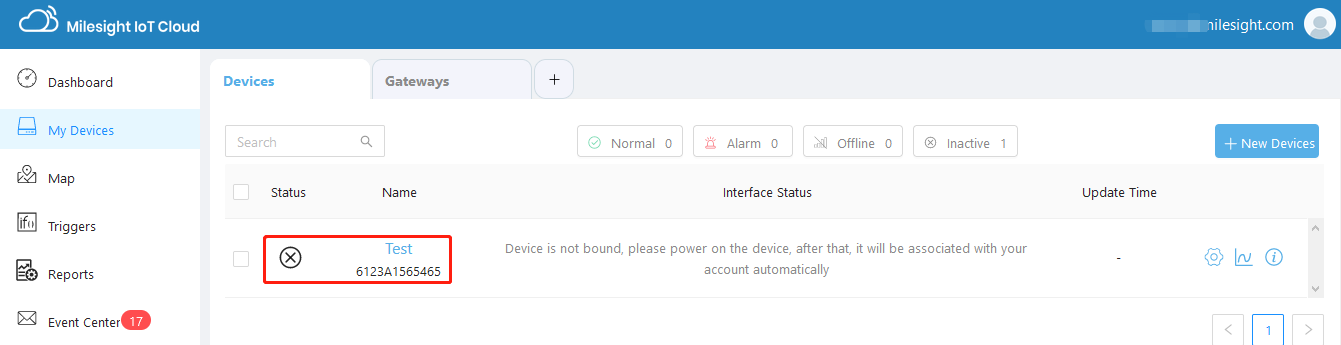 MilesightのIoTクラウドでLoRaWANノードが非アクティブになるこのガイドは、Milesight IoTクラウドプラットフォームにMilesightノードが作成されたにもかかわらず、アクティブになっていない場合の解決方法を説明します。
MilesightのIoTクラウドでLoRaWANノードが非アクティブになるこのガイドは、Milesight IoTクラウドプラットフォームにMilesightノードが作成されたにもかかわらず、アクティブになっていない場合の解決方法を説明します。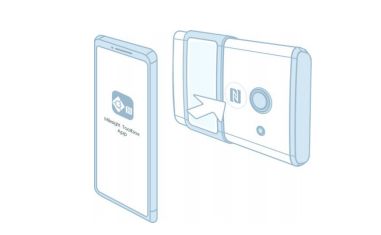 NFCによるMilesight LoRaWANセンサーの読み取り失敗MilesightセンサーはNFC経由での読み取りと設定をサポートしています。この記事では、NFC経由での読み取りがフェイルする問題の解決方法について説明します。
NFCによるMilesight LoRaWANセンサーの読み取り失敗MilesightセンサーはNFC経由での読み取りと設定をサポートしています。この記事では、NFC経由での読み取りがフェイルする問題の解決方法について説明します。